
Der er en overflod af eksterne desktopløsninger på markedet, og det kan være vanskeligt at vælge den rigtige til dine behov. Bare rolig, men vi har gjort benarbejde for dig ved at katalogisere og sammenligne de mest populære fjernskrivebordsløsninger, så du nemt kan vælge den rigtige.
Efter den seneste strøm af nyhedshistorier vedrørende TeamViewer og kompromitterede computere (du kan læse deres pressemeddelelse her og vores artikel om korrekt sikring af TeamViewer her ), har der været en hel del interesse for alternative remote desktop-programmer. Heldigvis er der næsten lige så mange måder at oprette en ekstern desktop-session på, som der er motiverende til at gøre det.
RELATEREDE: Sådan låses TeamViewer ned for mere sikker fjernadgang
I stedet for blot at kaste en vasketøjsliste over eksterne desktop-løsninger til dig, har vi valgt at gruppere dem i to hovedkategorier: operativsystembaserede remote desktop-løsninger leveret af det samme firma bag dit operativsystem og tredjeparts fjernbetjening desktop-klienter. Hver af disse løsningskategorier tilbyder noget af værdi afhængigt af dine behov. Lad os se på hver kategori nu og fremhæve fordelene, manglerne og forskellene.
Når vi løber gennem funktionerne i de forskellige fjernskrivebordsløsninger, skal du huske et par vigtige spørgsmål. Er løsningen kun til eget brug eller til at hjælpe venner og familie? Bare fordi du er teknisk klog og let kan konfigurere ting, betyder det ikke, at de vil. Har du brug for uovervåget adgang? En løsning, der kræver nogen på den eksterne pc, er ikke god, hvis ingen er hjemme. Har du brug for adgang på farten fra din mobile enhed? I så fald er en god mobil klient et must. Husk dine behov (og evnerne hos de mennesker, du hjælper med fjernskrivebordet), når du læser gennem funktionerne.
Operativsystembaseret eksternt skrivebord: Old School og indbagt
Både Windows og Mac OS har haft indbyggede fjernskrivebordsløsninger i årevis. Som sådan er folk komfortable med at bruge dem - de er lige ved hånden, gratis og leveret af det firma, de stoler på nok til at køre hele deres computer.
Selvom de ikke er vanskelige at bruge, er den største mangel ved de indbyggede værktøjer, at de skal konfigureres af personen i den anden ende. Hvis du laver konfigurationen (enten på din egen maskine eller på vegne af din slægtning, når du besøger dem personligt), er dette ikke en big deal. Hvis den nævnte slægtning lige har ringet til dig og har brug for hjælp, sidder du dog ikke kun fast med deres egentlige problem, men også problemet med at gå dem igennem ved at tænde fjernskrivebordets funktionalitet. Når den først er tændt, tillader både Windows- og Mac OS-løsningen uovervåget brug.
Windows Remote Desktop Connection (gratis)

RELATEREDE: Tænd Remote Desktop i Windows 7, 8, 10 eller Vista
Windows Remote Desktop Connection kører på behørighed Remote Desktop Protocol (RDP) og understøttes bredt både af Windows selv og en række tredjeparts klientapplikationer.
Du kan finde klientapps til andre desktopoperativsystemer (som f.eks OS X og Linux ) såvel som mobile platforme (som f.eks iOS og Android ).
Selvom det er let at konfigurere Windows Remote Desktop , der er lidt af en fangst: mens alle versioner af Windows kan oprette forbindelse til andre maskiner via RDP-klienten, er det kun de professionelle versioner (og derover) af Windows, der har en RDP-server. Da de fleste venner og familie, du måske hjælper, sandsynligvis kører en eller anden Home-udgivelse af Windows, kan du ikke oprette forbindelse til dem. Derudover, hvis du bruger det uden for dit hjemmenetværk, skal du konfigurere routeren til det eksterne netværk (f.eks. Dine forældres hjemmenetværk) for at acceptere indgående eksterne desktopforbindelser .
Desuden skal du kende serverens eksterne IP-adresse og loginoplysningerne for den pågældende maskine. Hvis det er din egen maskine, du opretter forbindelse til, er det ikke så meget. Hvis det er en ven eller et familiemedlems maskine, du hjælper, kan det være en deal breaker: måske er de ikke teknisk kompetente nok til at slå deres egen IP-adresse op, og måske vil de ikke give dig deres login.
Selvom vi indtil videre har fået det til at lyde som Windows Remote Desktop Connection er et forfærdeligt produkt til fjern Desktop-brug, er det faktisk - i den rigtige sammenhæng - den bedste løsning. Hvis du driver en husstand eller et kontor på computere med Windows Pro eller bedre (så de alle understøtter RDC-hosting), er det sådan en glat oplevelse at oprette forbindelse til disse maskiner med RDC, det er som at være bogstaveligt talt lige ved den computer. Skærmen er skarp, hurtig og i fuld farve, forbindelsen er lydhør, og bortset fra den lille blå værktøjslinje øverst på skærmen, der indikerer, at du bruger RDC, vil du aldrig vide, at du ikke bruger pc'en, der sidder på skrivebordet ved siden af dig. Til hjemmebrug eller kontorbrug med Windows-computere, der understøtter det, er det ikke en god idé at bruge Remote Desktop Connection, fordi det er det, RDC var lavet til: lokal netværksadministration i et professionelt miljø, ikke teknisk support på tværs af lande med bedstemor.
Mac OS Screen Sharing (Free)
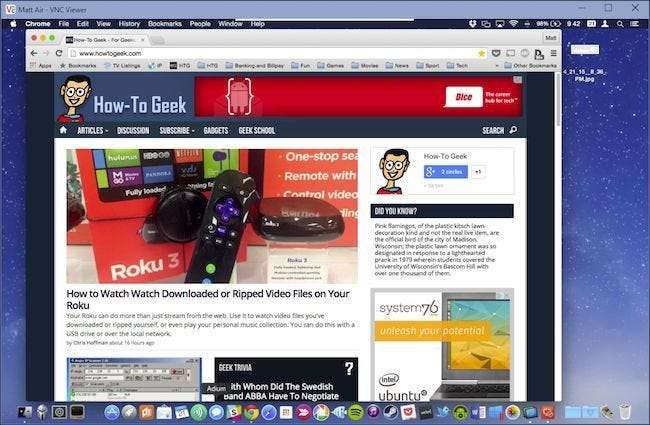
RELATEREDE: 3 gratis måder at eksternt oprette forbindelse til din Macs skrivebord
Apple-løsningen er lidt mere tilgængelig, idet alle Mac OS-computere har "Screen Sharing" indbygget. Endnu bedre, Apples Screen Sharing giver mulighed for en række forbindelsesmetoder - du kan bruge dit eget computerlogin til at logge ind langt væk, din Apple ID, send en anmodning eller brug en VNC-forbindelse (Virtual Networked Computer) -forbindelse. VNC-metoden er bare en smuk ompakning af den gamle (men pålidelige) VNC-protokol, men det gør det let for ikke-Apple-brugere at oprette forbindelse til OS X-maskiner.
Det betyder, at selvom du ikke har din egen Mac, kan du gå igennem din slægtning aktivering af skærmdeling og opret derefter forbindelse til det ved hjælp af et vilkårligt antal VNC-klienter på tværs af et hvilket som helst antal platforme (vi taler mere om VNC senere i artiklen).
Det er værd at bemærke her for grundighedens skyld, at Apple har sin egen institutionelle / virksomhedsorienterede fjernskrivebordsløsning det er radikalt mere avanceret end simpel skærmdeling - men det koster $ 80 en computer og er ret betydelig overkill for en hjemmebruger.
Bundlinjen med de leverede operativsystemløsninger er, at de kræver lidt tid at opsætte, noget fremsyn fra din side for at have installeret på forhånd, og installationsprocessen kræver, at den eksterne desktop-software kan passere gennem din firewall ( eller firewallen til den person, du hjælper) - hvis du leder efter en øjeblikkelig løsning til at hjælpe en ven i nød, er det sandsynligvis ikke det. Hvis du leder efter en løsning til dine egne maskiner, og du er villig til at konfigurere det hele, er både Microsofts RDP og Apples VNC-systemer bredt understøttede og ret fleksible.
Tredjeparts eksternt skrivebord: Fleksibelt og fuldt udstyret
Mens både Windows og Mac OS har deres egne desktop- / serverklienter, som vi lige har set, er der en hel verden af tredjepartsfjernbordsløsninger derude, der imødekommer næsten ethvert behov. Selvom vi kun fremhæver de mest vedtagne og funktionsrige løsninger her, vil vi opfordre dig til at tjek Wikipedia's ret omfattende funktionsdiagram sammenligne dusinvis af snesevis af forskellige eksterne desktop-produkter, hvis du gerne vil grave dybere ned i sagen.
Langt disse løsninger skinner (med undtagelse af vores sidste indgang, VNC) i ren brugervenlighed. I modsætning til de konfigurationskrav, vi har nævnt ovenfor, er det så simpelt (for den person, du opretter forbindelse til) at bruge dem som at køre et program og give dig loginkoden.
TeamViewer (gratis til personlig brug)
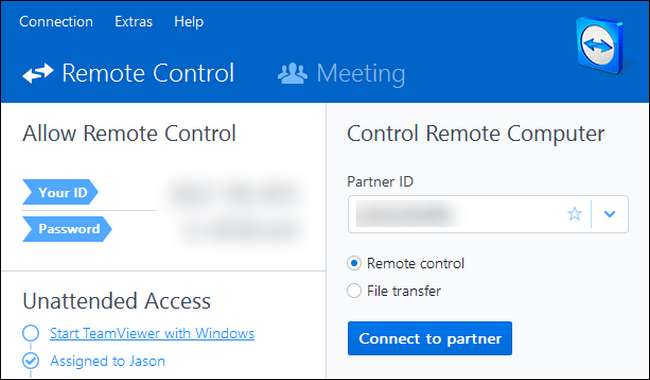
På trods af de banker, det har taget i pressen for nylig, er TeamViewer et meget populært produkt, og Windows Remote Desktop til side sandsynligvis den mest udbredte software til ekstern desktop.
En af vores yndlings ting ved TeamViewer er, hvor fleksibel den er. Du kan køre det en gang for at få fjernhjælp og derefter aldrig starte det igen, eller du kan konfigurere det med avancerede sikkerhedsregler til uovervåget brug . Fordi du kan downloade TeamViewer-appen, køre den og få et unikt id og et tilfældigt genereret kodeord, er det super nemt at have en ven eller en slægtning i problemer med at få fat i appen, give dig deres legitimationsoplysninger og logge ind for at hjælpe dem.
Du kan installere TeamViewer-programmet på Windows, Mac OS, Linux og Chrome OS. Derudover er der klientapps til Android, iOS, Windows Phone og BlackBerry. Du finder alt de tilgængelige downloads her .
Splashtop ($ 16,99 / år)
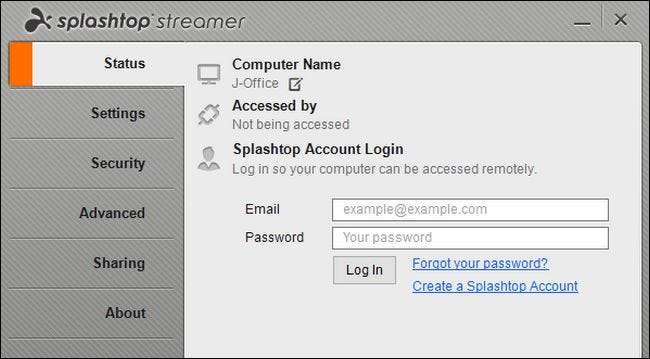
Selvom Splashtop tilbyder lignende funktionalitet som TeamViewer, når du begynder at sammenligne produkterne (især ud fra et omkostningssynspunkt), tilføjer tingene sig hurtigt. Splashtop tilbyder en serverapp (Splashtop Streamer-appen) til Windows-, Mac OS- og Ubuntu-computere. Der er også en klientapp (Splashtop Personal) til Windows, Mac OS, Ubtuntu såvel som iOS, Android og Windows Phone. Du kan få fat i alle de tilgængelige apps her .
Mens Splashtop tilbyder en helt gratis mulighed, er denne mulighed begrænset til kun at bruge Splashtop på dit lokale netværk (f.eks. Til at oprette forbindelse til en computer i dit barns værelse eller nede i kælderen). For at få adgang til maskiner uden for dit hus skal du tilmelde dig funktionen "Adgang fra hvor som helst", der løber $ 16,99 pr. År. Yderligere koster iOS-apps penge ($ 20 for iPad-appen og $ 10 for iPhone-appen). Filoverførsel og fjernprinteradgang er begrænset til Business grade-planen ($ 60 om året).
Med det i tankerne kan Splashtop være fantastisk til at oprette forbindelse til computere på dit lokale netværk, men det bliver dyrt ret hurtigt, når det kommer til at oprette forbindelse til dine computere hjemmefra (eller dine venners computere).
Omkostningerne kan være høje, men Splashtop har en skinnende funktion: det er virkelig godt til at streame video og lyd i høj kvalitet. Fjernskrivebordsløsninger, især over internettet, er kendt for hakket og grafik af lav kvalitet (og typisk ingen lyd). På en højhastighedsforbindelse kan du dog faktisk se en film fra fjerncomputeren med lidt-til-ingen mærkbare problemer.
Chrome Remote Desktop (gratis)
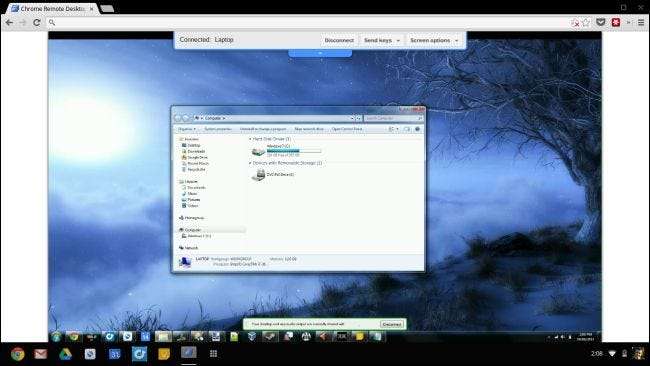
Det får ikke så meget pres som nogle af de mere høje profilerede desktopløsninger, men for flere år siden rullede Google stille og roligt en ekstern desktop-løsning til deres Chrome-webbrowser kaldet Chrome Remote Desktop . Det er ganske let at opsætte og helt gratis.
Når du bruger den, har du mulighed for at oprette forbindelse til dine egne computere (som alle er knyttet til din Google-konto) eller at oprette fjernsessioner til computere fra venner eller familie for at hjælpe dem.
RELATEREDE: Sådan bruges Google Chrome til at få fjernadgang til din computer
Selvom de også skal installere Chrome Remote Desktop, er det ikke særlig svært at gøre det, og du kan nemt gå gennem processen gennem telefonen (eller sende dem et link til vores artikel ). Chrome Remote Desktop mangler de mere avancerede funktioner, du finder i valgmuligheder som TeamViewer-lignende filoverførsel og fjernudskrivning, men det kompenserer for det med en simpel brug.
VNC (gratis)
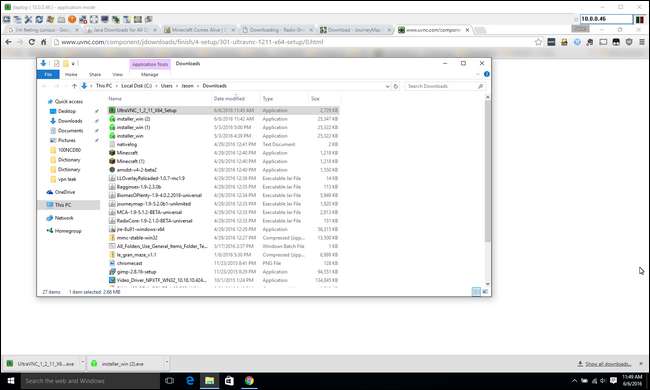
VNC, eller Virtual Network Computing , er en open source fjernskrivebordsløsning. Der er mange VNC-applikationer, og protokollens open source-karakter gør det muligt at bruge en VNC-server fra et firma og en VNC-klient fra en anden. De mest bemærkelsesværdige virksomheder på serversiden af tingene er RealVNC , TætVNC og UltraVNC .
Da VNC er open source, og protokollen er gratis for alle at bruge, er det let at finde gode VNC-klientapps, der kan oprette forbindelse til fjerncomputeren som VNC Viewer (i OS / Android ), et gratis tilbud fra RealVNC.
Taler om gratis, for det meste er implementeringer af VNC helt gratis bortset fra dem, der tilføjer yderligere funktioner oven på VNC-protokollen og opkræver betaling for det. Det mest bemærkelsesværdige eksempel på dette er RealVNC Personal som inkluderer forudkonfigureret kryptering.
RELATEREDE: Sådan fjernbetjenes din hjemmecomputer hvor som helst med VNC
Som standard er VNC-trafik ikke krypteret (hvor som løsninger som RDP, TeamViewer osv. er krypteret). Nogle versioner af VNC understøtter kryptering via plugins (som UltraVNC med deres SecureVNC-plugin ).
Vi vil sige det på denne måde: VNC er som Linux med fjernskrivebordsløsninger. Det er gratis, det har du open source masser konfiguration af valgmuligheder, men det er kompliceret at konfigurere og kræver, at brugeren har et godt greb om emner som kryptering og firewallkonfiguration. Til gengæld kan du gøre så meget (eller så lidt) som du har brug for med det og på tværs af enhver platform, du kan tænke på.
Hvis du gerne vil have et praktisk kig på installation af et VNC-system, kan du tjek vores guide her .
Husk, skærmdeling ≠ Fjernskrivebord
Som en sidste bemærkning har du måske bemærket, at vi ikke nævnte populære løsninger som Join.me . Det skyldes, at Join.me og andre apps til skærmdeling, selvom de måske har mulighed for at lade seeren tage kontrol over musen eller sådan noget, virkelig er skærmdelingsapps og ikke eksterne desktop-apps.
De er lette på funktioner, de er beregnet til at dele skærmen til præsentationer og ikke til teknisk supportopkald og faktisk fjernbrug, og de er ikke så enkle som de foregiver at være. Du skal stadig have din ven eller dit familiemedlem til at gå til websiden, downloade appen, køre appen og give dig ID-nummeret på deres session, så du kan oprette forbindelse til dem. På det tidspunkt kan du lige så godt sende dem til at downloade TeamViewer-klienten, som er lige så let at downloade, køre og få et ID-nummer med - men i stedet får du en meget fuldt udstyret ekstern desktop-app i stedet for et skærmdelingsværktøj.
Uanset om du altid har brug for adgang uden opsyn eller bare lejlighedsvis fjernadgang til skrivebordet for at hjælpe en ven, er der en ekstern desktop-løsning til alle.







